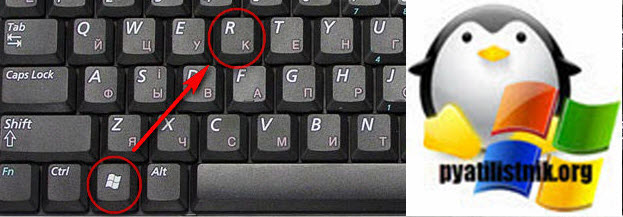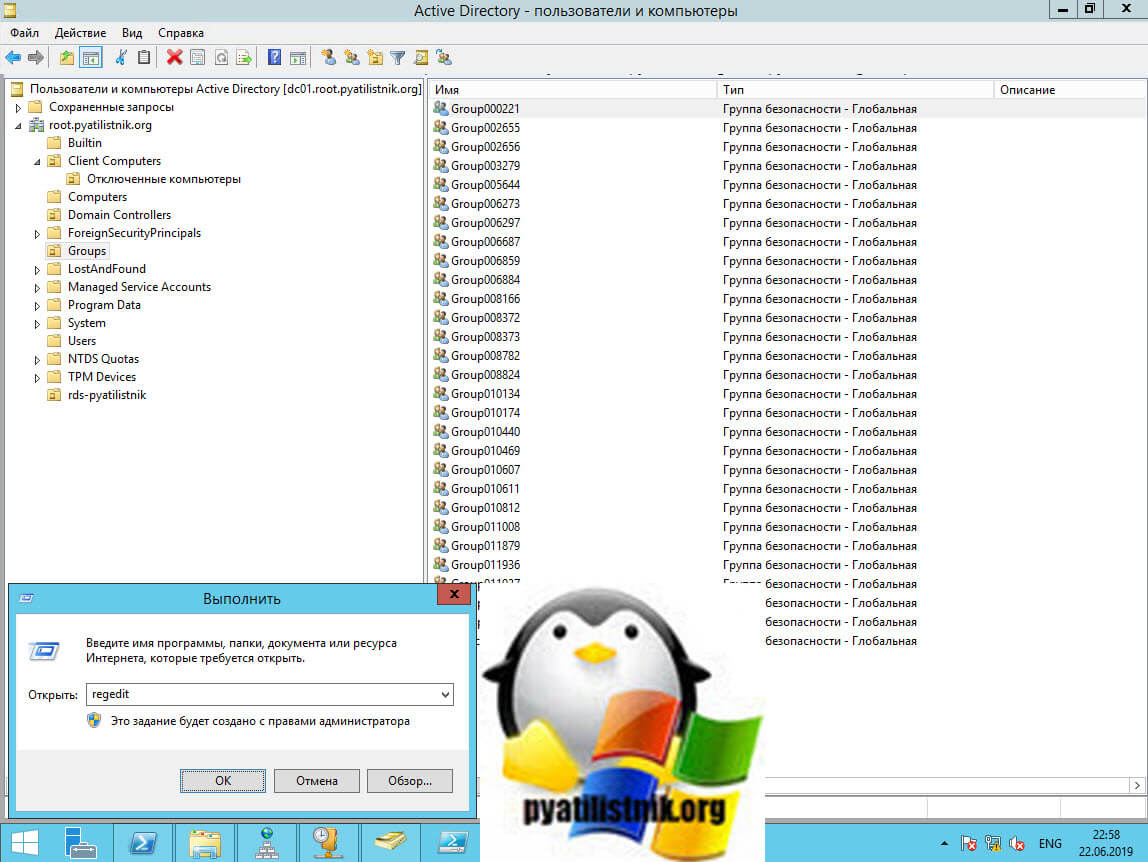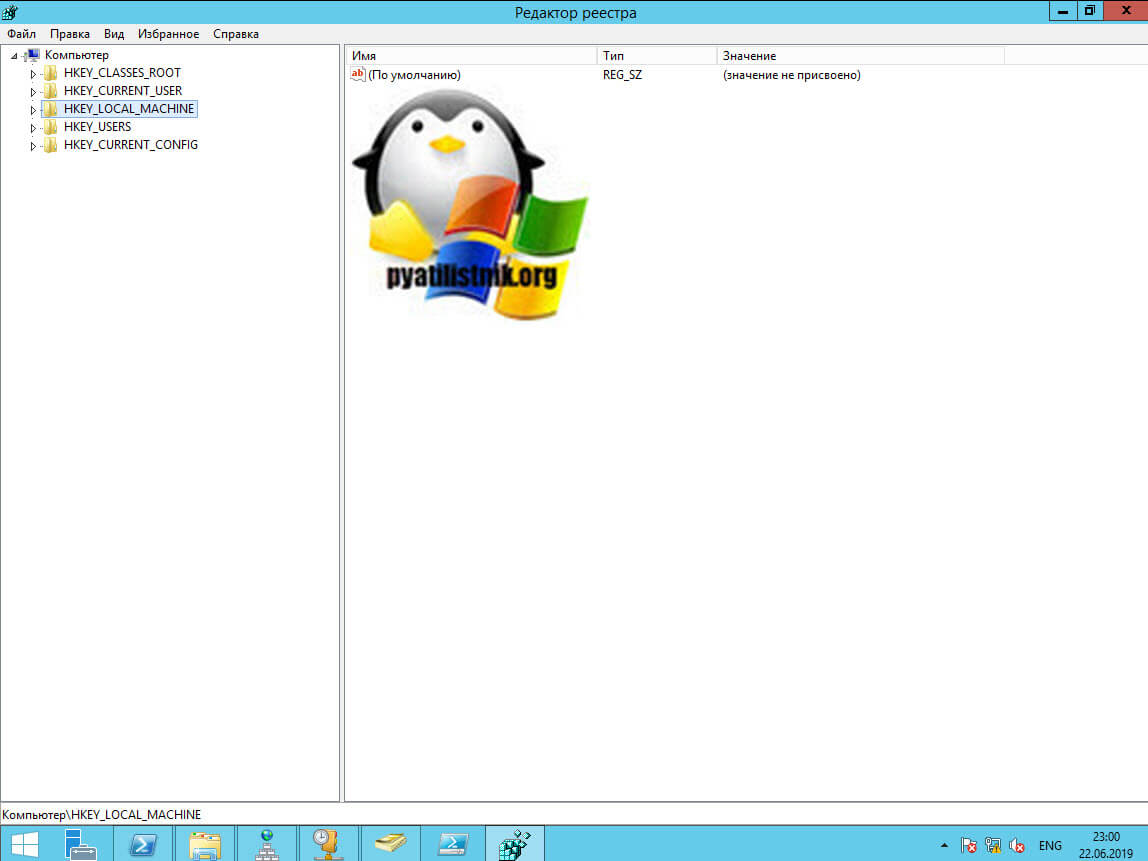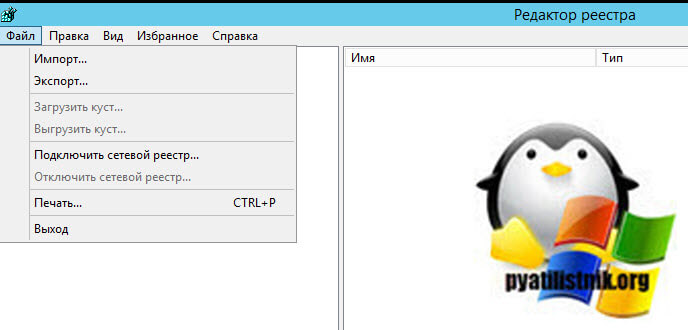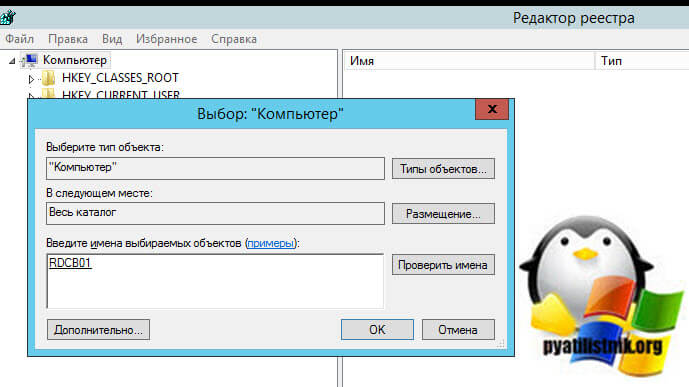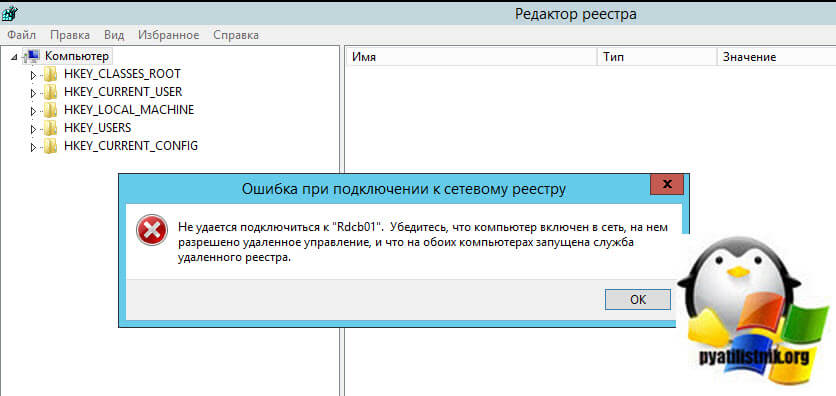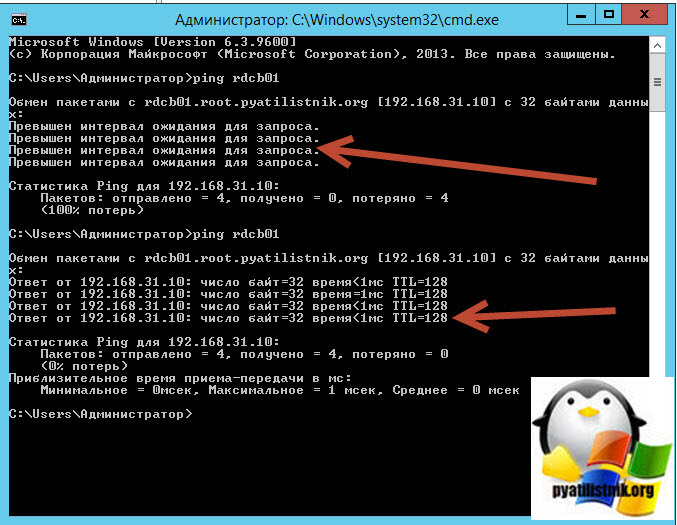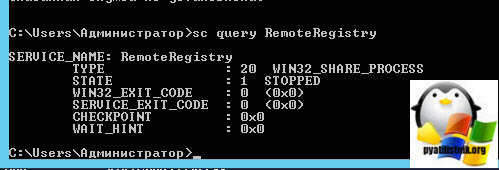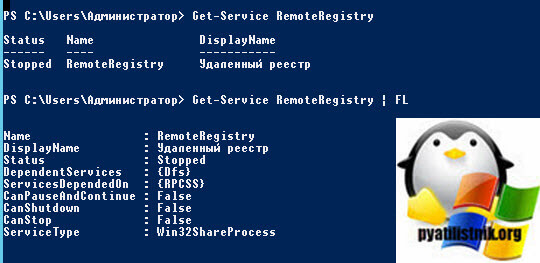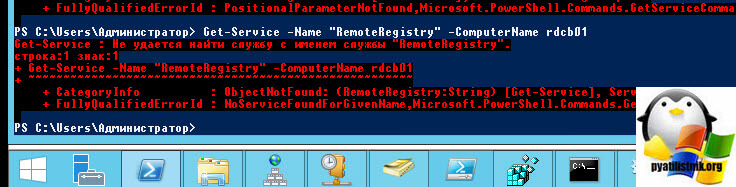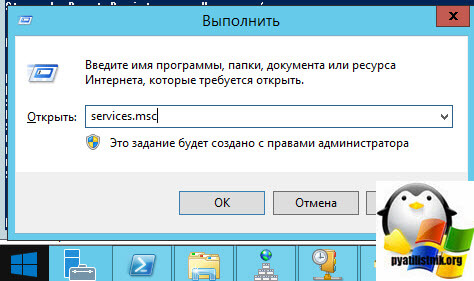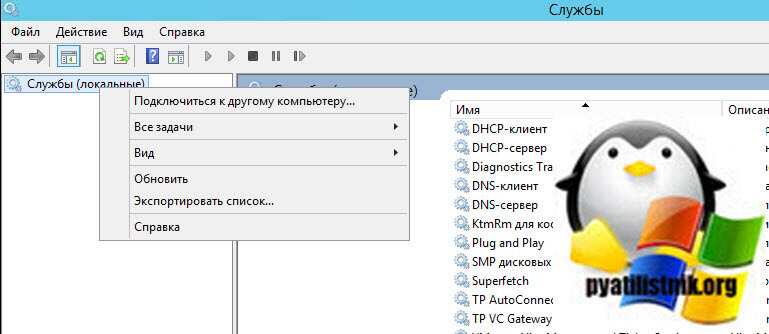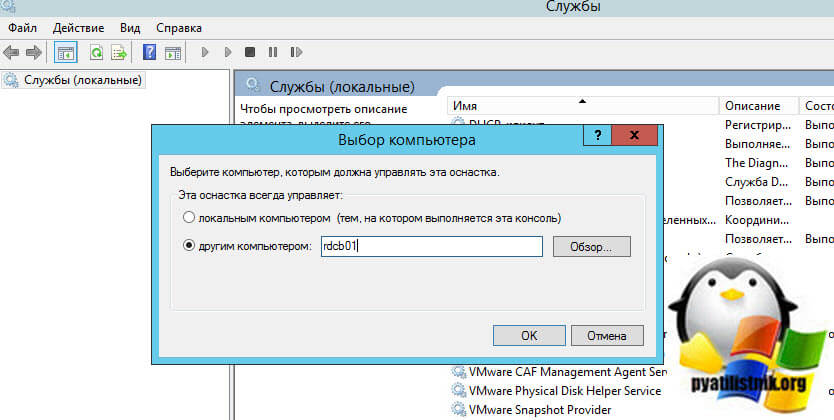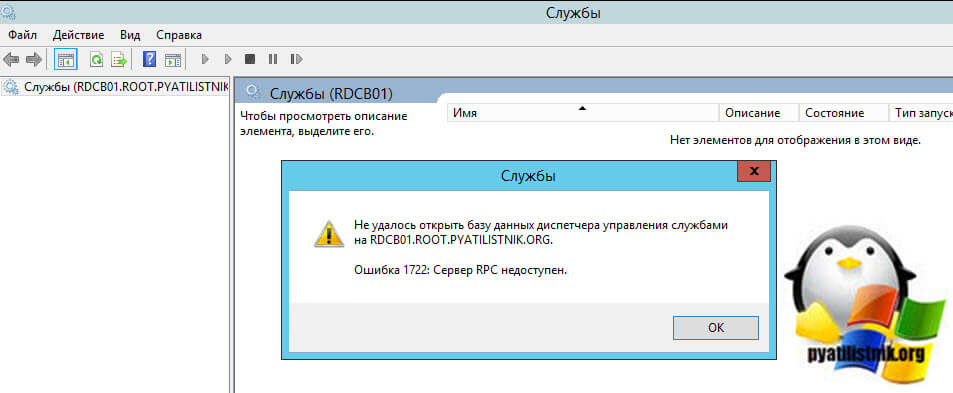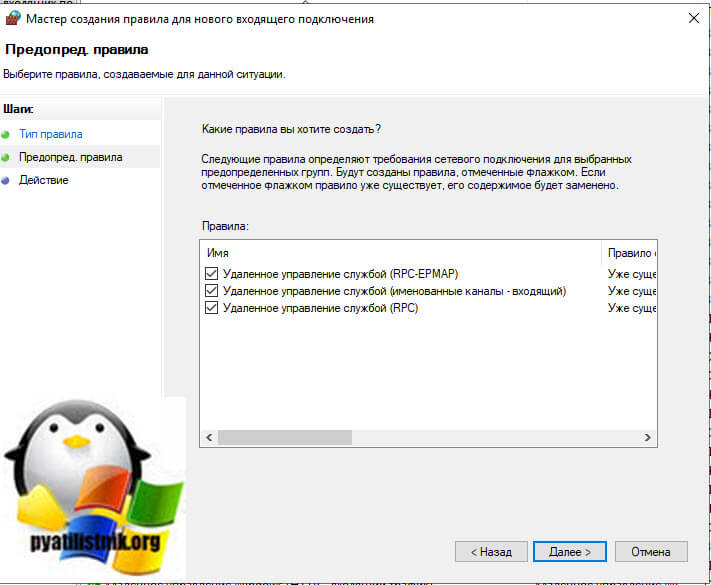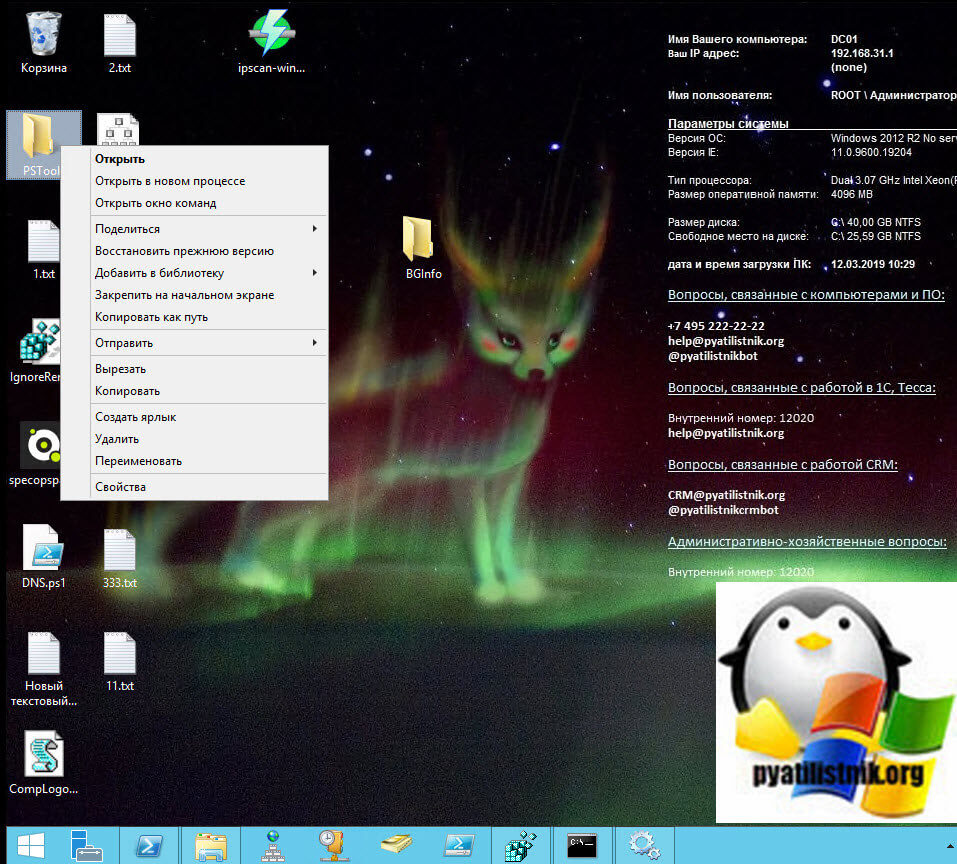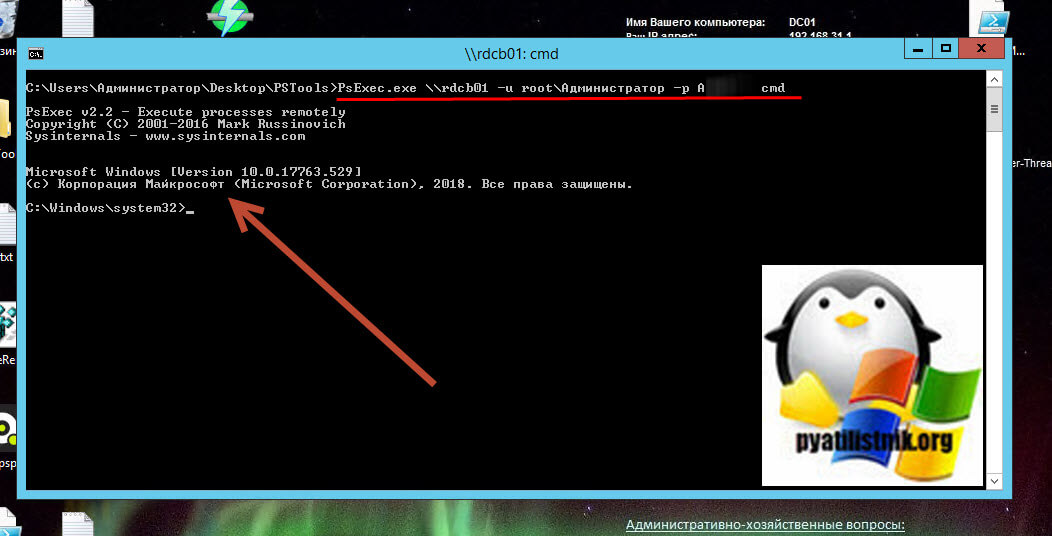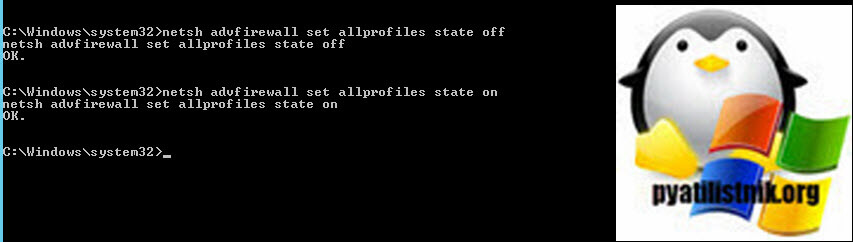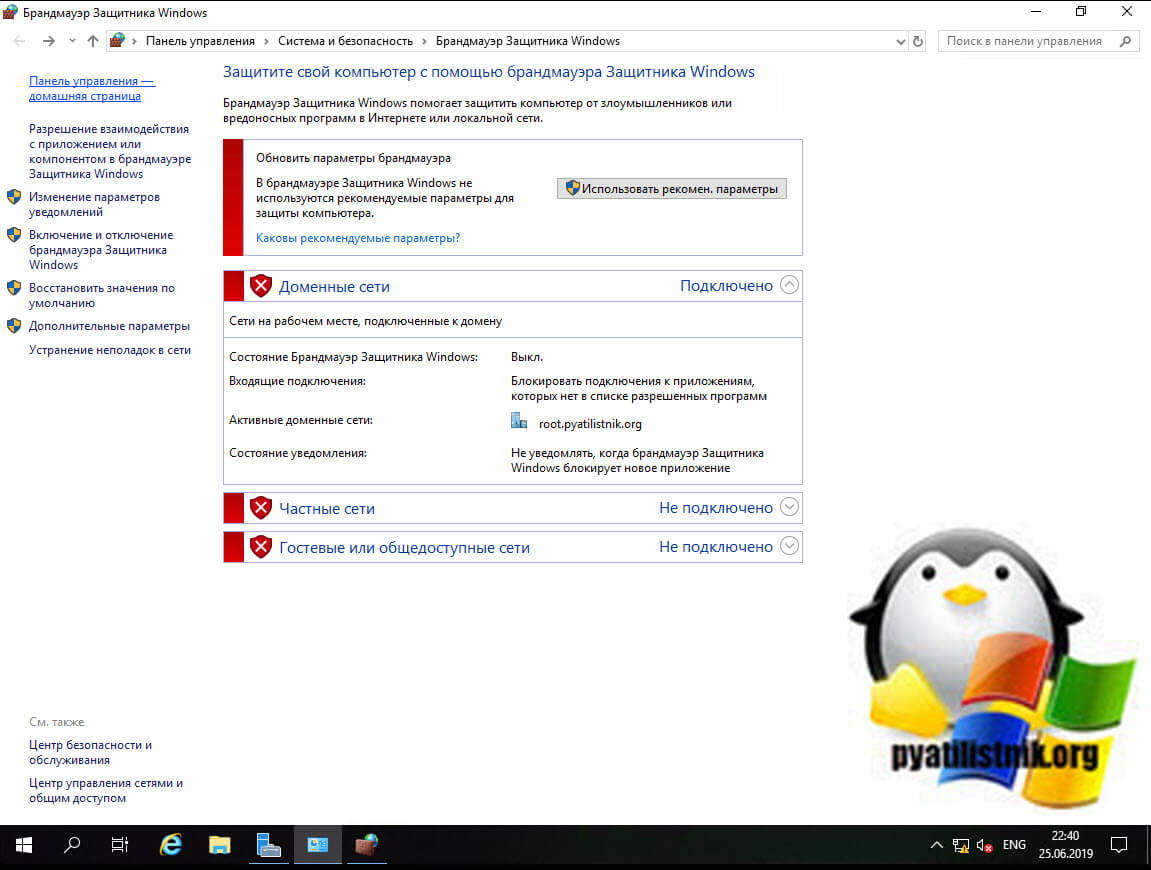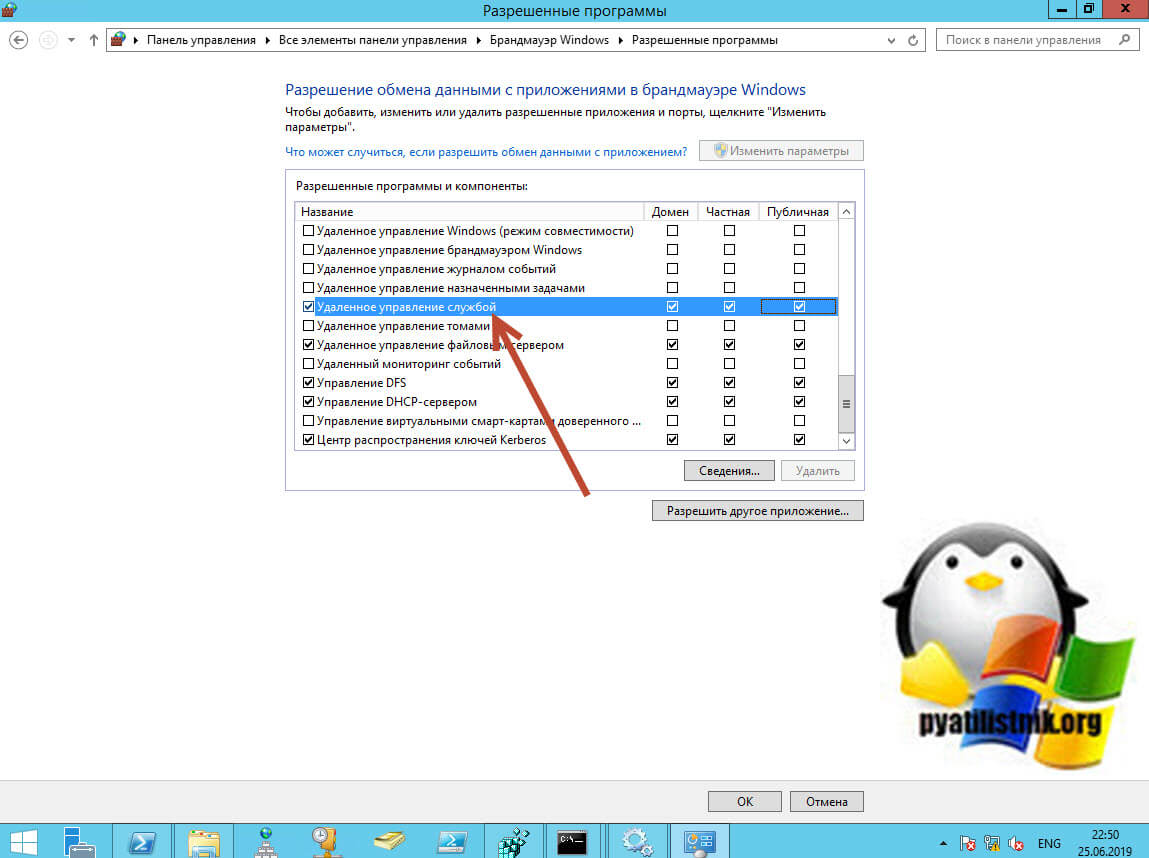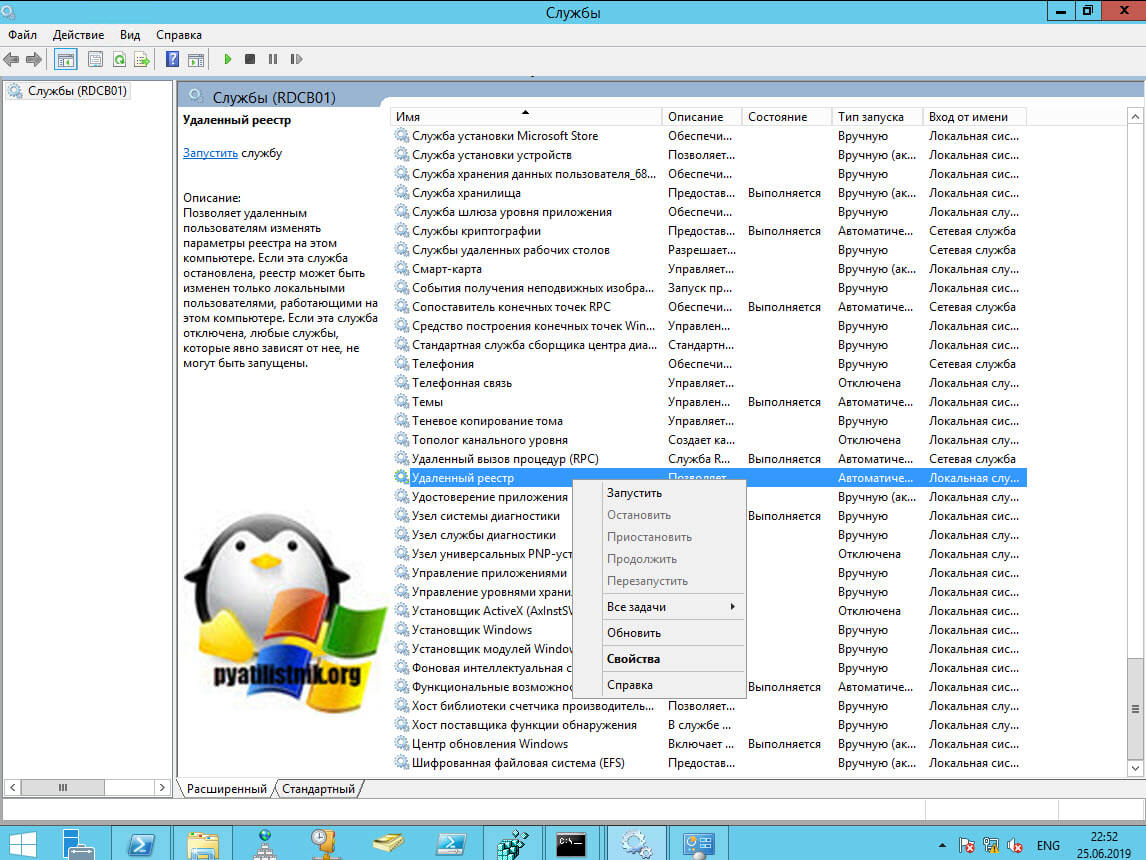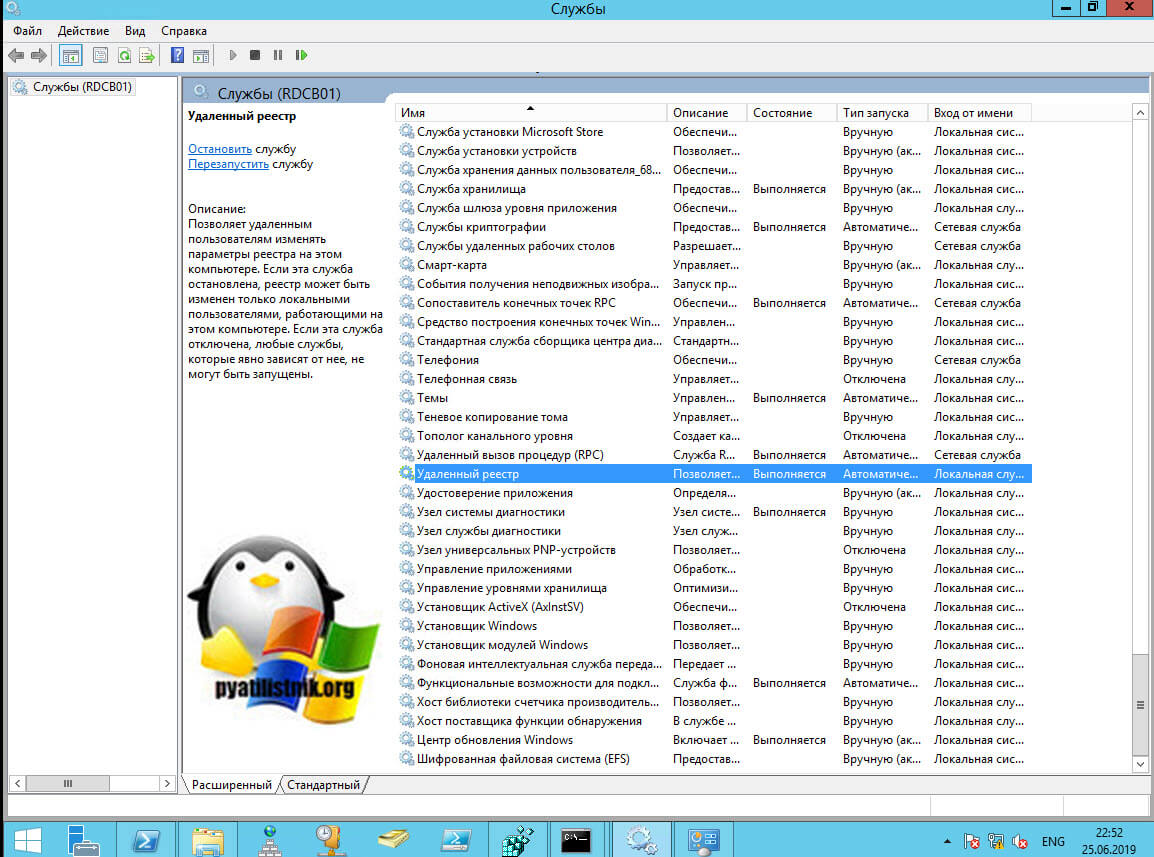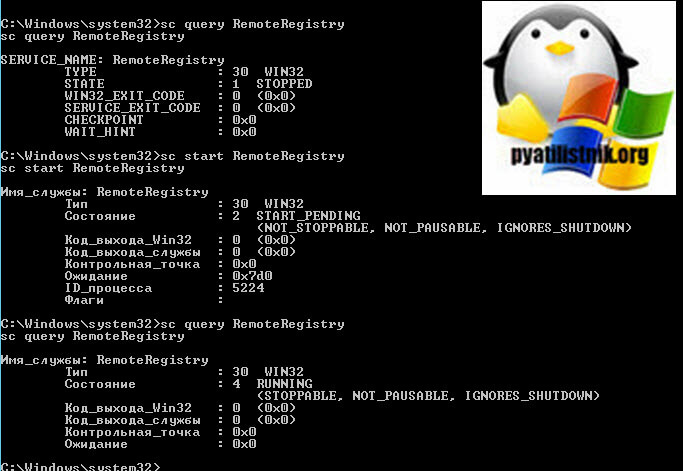remote registry что это
Remote registry что это
Добрый день! Уважаемые читатели и гости одного из крупнейших IT блогов России Pyatilistnik.org. В прошлый раз мы с вами поговорили про замечательную утилиту Remote Desktop Connection Manager, которая должна быть в инструментарии любого системного администратора, я в будущем планирую сделать отдельную статью про такого рода инструментарий. Сегодня я вам хочу показать еще один лайвхак, который поможет в вашей практике выходить из ряда неприятных ситуаций, и речь пойдет про удаленный реестр windows и подключение к нему.
Для чего может потребоваться удаленно подключиться к реестру Windows другого компьютера
Недавно я вам рассказывал ситуацию, что мне нужно было удаленно включить на одном сервере Windows Server 2019 службу удаленного рабочего стола, чтобы я мог подключиться на него по RDP, и благодаря изменению ключей через удаленное подключение к реестру сервера (Сетевому реестру), задача была выполнена за пару минут. Так же у вас могут быть ситуации:
Алгоритм подключения к удаленному реестру Windows
Предположим, что у меня в моем домене Active Directory есть контроллер домена с которого я попытаюсь подключить к реестру сервера RDCB01, где посмотрю ключи реестра и что-нибудь поправлю. Что делаем, нажимаем одновременно сочетание клавиш WIN+R.
У вас откроется окно «Выполнить», где вы должны ввести regedit.
В итоге у вас откроется окно редактора локального реестра Windows.
Теперь, чтобы нам подключиться к реестру другого компьютера или сервера, вам необходимо выбрать меню файл, где необходимо найти пункт «Подключить сетевой реестр«
В поле «Введите имена выбираемых объектов», укажите DNS имя вашего удаленного сервера, в моем примере это сервер с Windows Server 2019 под именем RDCB01 и нажимаем проверить имена, если все хорошо, то под именем появится подчеркивание, что означает о выявлении сервера с таким именем. Нажимаем ок и пробуем подключить сетевой реестр Windows.
В момент подключения, если на стороне удаленного сервера есть сетевые проблемы или брандмауэр, то вы можете увидеть вот такое предупреждение:
Если вы точно знаете, что удаленный компьютер должен отвечать на сетевые пакеты PING, то попробуем проверить его доступность, для этого откройте командную строку и введите:
Если вы видите, что «Превышен интервал ожидания для запроса», то это означает, что сервер не доступен, при условии, что как я и говорил пакеты PING не лочатся сетевым экраном. Если у вас видится время ответа TTL, то это означает, что сервер по сети доступен и с ним можно взаимодействовать, чтобы включить удаленно нужную службу
Как нам писала ошибка выше, на обоих компьютерах должна быть запущена служба удаленного реестра. В командной строке вы можете проверить состояние данной службы для этого введите:
Как видим в моем примере у нее статус STOPPED
То же самое можно посмотреть и через PowerShell
запустим у себя локально службу удаленного реестра.
Так же можно тут же проверить доступность службы на удаленном компьютере:
Если ваше обращение блокирует на той стороне брандмауэр, то вы увидите вот такое сообщение, но не спешите расстраиваться, вы либо можете его отключить локально, или если есть административные права на удаленную систему, то мы это сделаем удаленно, об этом ниже.
Теперь попробуем запустить данную службу на удаленном сервере RDCB01, для этого откройте окно выполнить и введите в нем команду services.msc и нажмите Enter, у вас откроется оснастка службы.
Щелкаем по службам и из контекстного меню выбираем пункт «Подключиться к другому компьютеру»
Указываем имя компьютера и нажимаем «OK».
Если брандмауэр не блокирует подключение, то вы увидите успешное выполнение операции, если блокирует, то увидите ошибку:
Причин у ошибки «1722: Сервер RPC недоступен» несколько:
Давайте мы удаленно включим данные правила, напоминаю, что для этого у вас должны быть права локального администратора на удаленном компьютере, понятно, что вы можете включить их локально, но машинка может быть в другом городе или стране. На помощь нам приходит в очередной раз Марк Руссинович и его набор утилит sysinternals. Из данного набора нам потребуется утилита PSTools, она позволит и удаленно запустить службу и при необходимости добавить правило в брандмауэр.
Загружаете данный архив с утилитами, распаковываете его в нужное вам место. Теперь зажав клавишу Shift щелкните правой кнопкой мыши по папке с утилитами и из контекстного меню выберите пункт «Открыть окно команд».
Введите вот такую команду:
Я наблюдаю успешное подключение к командной строке на удаленном компьютере RDCB01, там сейчас запущена служба PsExec.exe. Теперь на удаленной системе я могу делать все, что мне нужно.
Вы можете на удаленном компьютере отключить брандмауэр на время, чтобы произвести настройки служб:
потом обратно включить netsh advfirewall set allprofiles state on (Обязательно включите после настроек)
Далее я вам советую включить на брандмауэре в разделе «Разрешение взаимодействия с приложениями или компонентом в брандмауэре», набор правил «Удаленное управление службой», это даст возможность цепляться к оснастке «Службы» на другом компьютере
Далее подключаетесь в оснастке службы к нужному хосту и запускаем службу «Удаленный реестр»
Так же можно изначально прямо из командной строки включить нужную службу в PsExec.exe, я вам не показал, этого сразу, чтобы вы могли настроить для себя брандмауэр. Проверим статус службы:
Далее запустим службу sc start RemoteRegistry
Как видим служба RemoteRegistry успешно запущена, при чем удаленно.
Пробуем подключиться к удаленному, сетевому реестру, теперь у нас не возникает проблем и мы видим, что добавился новый раздел RDCB01.
Удаленное редактирование реестра клиентского компьютера с хост-компьютера после использования удаленного восстановления для подключения хост-компьютера к клиентского компьютера
В этой статье описывается, как удаленно редактировать реестр клиентского компьютера с хост-компьютера после использования удаленного восстановления для подключения хост-компьютера к клиентского компьютера.
Применяется к: Windows Server 2012 R2
Исходный номер КБ: 934958
Введение
В статье содержатся сведения об изменении реестра. Перед внесением изменений рекомендуется создать резервную копию реестра. и изучить процедуру его восстановления на случай возникновения проблемы. Дополнительные сведения о том, как восстановить, восстановить и изменить реестр, см. в Windows реестра для продвинутых пользователей.
Удаленное восстановление является компонентом Pak администратора Winternals.
Дополнительная информация
При неправильном изменении реестра с использованием редактора реестра или другого способа могут случиться серьезные проблемы. Для решения этих проблем может потребоваться переустановка операционной системы. Корпорация Майкрософт не может гарантировать, что эти проблемы можно решить. Вносите изменения в реестр на ваш страх и риск.
Для удаленного редактирования реестра клиентского компьютера должны быть верны следующие условия для клиентского компьютера и для хост-компьютера:
Чтобы удаленно изменить реестр клиентского компьютера с хост-компьютера, выполните следующие действия:
На хост-компьютере запустите редактор реестра.
Найдите следующий подтрий, а затем выберите его:
HKEY_LOCAL_MACHINE
В меню File выберите Load Hive.
Найдите и выберите ульй реестра на клиентский компьютер, который необходимо изменить.
Ульй реестра расположен в папке в качестве %Windir%\System32\Config одного из следующих файлов:
Выберите Открыть.
В диалоговом окне Load Hive введите имя в поле Имя ключа для улья реестра, который необходимо изменить.
Изменение ключей реестра.
На шаге 7 можно изменить клавиши реестра, так как они теперь являются частью реестра хост-компьютера.
Как подключиться к удаленному реестру
Используйте редактор реестра для удаленного доступа к реестру через сеть
Удаленное подключение к реестру Windows на другом компьютере – это не то, чем вы будете заниматься регулярно, если вообще когда-либо, но редактор реестра делает это позволяет вам, предполагая, что ряд вещей в порядке.
Удаленное редактирование реестра является гораздо более распространенной задачей для технической поддержки и ИТ-групп, чем обычный пользователь компьютера, но бывают случаи, когда удаленное редактирование ключа или значения в реестре другого компьютера действительно может пригодиться.
Может быть, это что-то простое, например, подделка BSOD в День Первоочередного Дня без посещения другого компьютера, или, может быть, задача с немного большей ценностью, как проверка версии BIOS на ПК двумя этажами ниже.
Независимо от причины, доступ к реестру удаленно, через вашу локальную сеть дома или на работе, действительно прост.
Описанные ниже шаги помогут вам подключиться к удаленному реестру во всех часто используемых версиях Windows, включая Windows 10, Windows 8, Windows 7, Windows Vista и Windows XP.
Как подключиться к удаленному реестру
Откройте редактор реестра, выполнив regedit из любого интерфейса командной строки в Windows, например из командной строки или диалогового окна «Выполнить».
Введите в большое пустое пространство имя компьютера, для которого вы хотите получить удаленный доступ к реестру.
Запрашиваемое здесь «имя» – это имя хоста другого компьютера, а не имя вашего компьютера или имя пользователя на удаленном компьютере. См. Как найти имя хоста в Windows, если вы не уверены, что вводить здесь.
Возможно, вам потребуется ввести учетные данные для пользователя на удаленном компьютере, чтобы вы могли проверить, что у вас есть доступ для подключения к реестру.
То, что, вероятно, займет всего секунду или меньше, редактор реестра подключится к реестру удаленного компьютера. Вы увидите Компьютер (ваш компьютер), а также другой компьютер, для которого вы просматриваете реестр, в разделе [имя хоста].
Теперь, когда вы подключены, вы можете просматривать все, что вам нравится, и вносить любые изменения в реестр, которые вам нужно сделать. См. Как добавить, изменить и удалить ключи реестра и значения для получения общей помощи.
Не забудьте создать резервную копию ключей, в которые вы вносите изменения! См. Как сделать резервную копию реестра Windows для простого руководства по этому вопросу.
Хотя на вашем компьютере, по крайней мере, пять отдельных кустов реестра, вы сразу заметите, что в реестре, к которому вы подключены удаленно, отображаются только HKEY_LOCAL_MACHINE и HKEY_USERS.
Три оставшихся ключа, HKEY_CLASSESS_ROOT, HKEY_CURRENT_USER и HKEY_CURRENT_CONFIG, хотя и не выглядят так, как вы привыкли, все они включены в различные подразделы в двух кустах, которые вы делаете видите.
Как включить службу удаленного реестра в Windows
Служба Windows RemoteRegistry должна быть включена на удаленном компьютере, на котором вы хотите просматривать или редактировать реестр.
Большинство установок Windows по умолчанию отключают эту службу, поэтому не удивляйтесь, если вы столкнетесь с этой проблемой при попытке получить доступ к реестру удаленно.
Вот как это сделать:
Откройте панель управления на компьютере, к которому вы хотите подключиться.
Найдите Удаленный реестр в списке имен служб в Службах, а затем дважды щелкните или дважды нажмите его.
Закройте окно Службы и все окна панели управления, которые у вас все еще могут быть открыты.
Теперь, когда служба RemoteRegistry запущена на удаленном компьютере, на котором вы хотите изменить реестр, вернитесь на свой компьютер и попробуйте подключиться снова.
Удаленный доступ к реестру Windows
Начиная с Windows 2000, в ОС Microsoft поддерживается технология удаленного доступа к реестру с помощью службы Remote Registry. Она позволяет удаленному пользователю или администратору подключится к ПК, и удаленно просматривать или изменять параметры его реестра. Хотя это и очень удобная функция для удаленного администрирования ПК без необходимости локального входа в систему, она является потенциальной угрозой безопасности.
Говоря простыми словами, если эта служба не нужна для неких целей управления, то она должна быть отключена.
Чтобы отключить эту службу,
1) Нажмите Пуск — Выполнить и введите «services.msc»
2) На правой панели щелкните правой кнопкой мыши по службе «Remote Registry » и выберите Properties.
3) Выберите тип запуска «Disabled» и нажмите кнопку «Stop», если сервис запущен.
4) Нажмите кнопку Применить и ОК.
В случае если ваш ПК входит в состав корпоративной сети и состоит в домене Active Directory, возникает необходимость предоставления определенной группе лиц (например, администраторам и Helpdesk) прав на удаленное подключение к реестру. В этом случае подойдет альтернативный вариант, позволяющий выборочно ограничить доступ к реестру:
1) Нажмите кнопку Пуск — Выполнить.
2) Наберите «regedit» и нажмите ввод.
3) Перейдите в раздел HKEY_LOCAL_MACHINE\System\CurrentControlSet\Control\SecurePipeServers\
4) Выберите параметр «winreg» и нажмите кнопку “Изменить”, выберите “Permissions”(Разрешения)
5) Добавьте соответствующих пользователей или групп, и назначите им права ( «Read» или «Full control».
6) Нажмите кнопку ОК.
Эта процедура позволит ограничить удаленный доступ к реестру на вашем ПК.
Remote registry что это
Время от времени, при подозрении на вирусную активность нам случается прибегать к помощи антивирусных утилит, таких как Dr.Web и AVZ.
Хочу остановиться немного более подробней на последней. Не стану углубляться в описание оптимально задаваемых настроек перед ее использованием, благо информации на сей счет имеется в избытке как на официальном сайте, так и в сети вообще. Кроме того, интуитивно можно разобраться в них и самостоятельно.
Если кто обращал внимание, то по окончании проверки, мы, скорее всего, увидим следующую картину маслом:
Что это означает, что это за службы, их предназначение и безопасно ли их отключать?
Итак:
Служба RemoteRegistry (Remote Registry)
Это служба удаленного управления реестром.
Позволяет удаленным пользователям изменять параметры реестра на этом компьютере. Если эта служба остановлена, реестр может быть изменен только локальными пользователями, работающими на этом компьютере. Данной службы нет в операционной системе Windows XP Home, да и в ХР Professional она без надобности, имхо.
Название службы: RemoteRegistry
Название процесса: svchost.exe
По умолчанию в Windows XP Home: Недоступна
По умолчанию в Windows XP Pro: Автоматически
Рекомендуемое значение: Отключена
Вход от имени: Локальная служба
Служба TermService (Terminal Services)
Служба терминалов.
Данная служба предоставляет возможность нескольким пользователям интерактивно подключаться к компьютеру и отображает рабочий стол и приложения на удаленных компьютерах. Является основой для удаленного рабочего стола (включая удаленное администрирование), быстрого переключения пользователей, удаленного помощника и служб терминалов.
Название службы: TermService
Название процесса: svchost.exe
По умолчанию в Windows XP Home: Вручную
По умолчанию в Windows XP Pro: Вручную
Рекомендуемое значение Вручную, или вообще Отключена.
Вход от имени: Локальная система
Служба обнаружения SSDP (SSDP Discovery Service)
Данная служба включает обнаружение UPnP-устройств в домашней сети. Однако, необходимость данного сервиса в домашних условиях вызывает большое сомнение.
Название службы: SSDPSRV
Название процесса: svchost.exe
По умолчанию в Windows XP Home: Вручную
По умолчанию в Windows XP Pro: Вручную
Рекомендуемое значение: Отключена
Вход от имени: Локальная служба
Служба Schedule (Task Scheduler)
В дополнение к командам AT системы Windows XP и Windows Server 2003 располагают новым средством — планировщиком заданий (Task Scheduler). (Присутствует также новая утилита командной строки — Schtasks.exe, имеющая значительно больше функциональных возможностей по сравнению с AT.) С помощью планировщика заданий можно составить расписание запуска командных файлов, документов, обычных приложений или различных утилит для обслуживания системы. Программы могут запускаться однократно, ежедневно, еженедельно или ежемесячно в заданные дни, при загрузке системы или регистрации в ней, а также при бездействии системы (idle state). Планировщик позволяет задавать достаточно сложное расписание для выполнения заданий, в котором определяются продолжительность задания, время его окончания, количество повторов, зависимость от состояния источника питания (работа от сети или от батарей) и т. п.
Задание сохраняется как файл с расширением job, что позволяет перемещать его с одного компьютера на другой. Администраторы могут создавать файлы заданий для обслуживания систем и переносить их в нужное место. К папке заданий можно обращаться удаленно, кроме того, задания можно пересылать по электронной почте.
Служба Task Scheduler (имя Schedule) инсталлируется вместе с системой и автоматически запускается при ее загрузке. Управление этой службой может осуществляться интерактивно из окнаScheduled Tasks (Назначенные задания), которое доступно из панели управления или по команде Start | АН Programs | Accessories | System Tools | Scheduled Tasks. При помощи менюAdvanced (Дополнительно) в окне планировщика заданий можно приостанавливать или запускать снова эту службу. Данное меню позволяет также обращаться к журналу регистрации запланированных и выполненных заданий (командаView Log (Просмотр журнала)), в котором также фиксируются все ошибки, возникшие при запуске заданий.
Опасность автоматического запуска этой службы может представлять собой скрытый системный запуск внедренного на ПК вредоносного ПО, поэтому ее можно тоже отключить, или в крайнем случае определить режим запуска как Вручную.
Служба mnmsrvc (NetMeeting Remote Desktop Sharing)
Системная служба общего доступа к рабочему столу NetMeeting позволяет прошедшим проверку пользователям удаленно управлять рабочим столом Windows с помощью программы Windows NetMeeting с другого компьютера по внутренней сети предприятия. Службу необходимо явно включить в NetMeeting, а для отключения или закрытия предназначен значок в области уведомлений Windows. Если вы заботитесь о безопасности вашего компьютера, то есть смысл отключить данную службу.
Название службы: mnmsrvc
Название процесса: mnmsrvc.exe
По умолчанию в Windows XP Home: Вручную
По умолчанию в Windows XP Pro: Вручную
Рекомендуемое значение: Отключена
Вход от имени: Локальная система
Используемые протоколы и порты, на которых служба ожидает входящий трафик: TCP: 3389.
Служба RDSessMgr (Remote Desktop Help Session Manager)
Это служба диспетчера сеанса справки для удаленного рабочего стола.
Управляет возможностями удаленного помощника. После остановки данной службы удаленный помощник будет недоступен. Если вам не нужна данная служба, то просто отключите ее. В режиме бездействия данная служба занимает от 3.4 до мб оперативной памяти.
Название службы: RDSessMgr
Название процесса: sessmgr.exe
По умолчанию в Windows XP Home: Вручную
По умолчанию в Windows XP Pro: Вручную
Рекомендуемое значение: Отключена
Вход от имени: Локальная система.
Далее, в появившемся поле ввода копипастим (копируем-вставляем) следующий скрипт:
begin
RegKeyIntParamWrite(‘HKEY_LOCAL_MACHINE’, ‘SYSTEM\CurrentControlSet\Control\Terminal Server’,’fAllowToGetHelp’, 0);
RegKeyIntParamWrite(‘HKEY_LOCAL_MACHINE’, ‘System\CurrentControlSet\Services\LanmanServer\Pa rameters’,’AutoShareWks’, 0);
RegKeyIntParamWrite(‘HKEY_LOCAL_MACHINE’, ‘System\CurrentControlSet\Services\CDROM’,’AutoRun ‘, 0);
SetServiceStart(‘RDSessMgr’, 4);
SetServiceStart(‘mnmsrvc’, 4);
SetServiceStart(‘Schedule’, 4);
SetServiceStart(‘SSDPSRV’, 4);
SetServiceStart(‘TermService’, 4);
SetServiceStart(‘RemoteRegistry’, 4);
RebootWindows(true);
end.
Жмем Запустить и уходим в reboot. После перезагрузки Ваш железный друг стал еще более неуязвимым ко всяким недружественным нападкам из сети.
Всем добра и света.